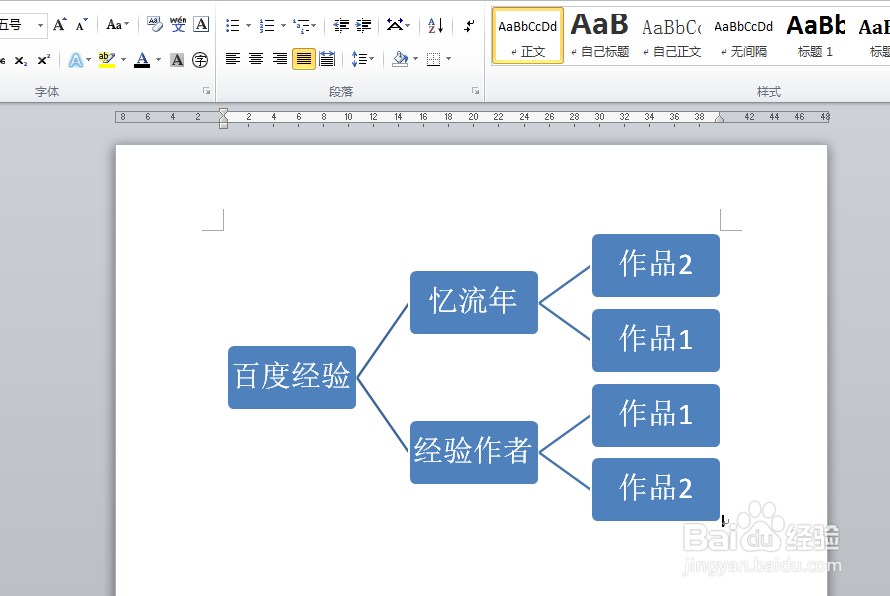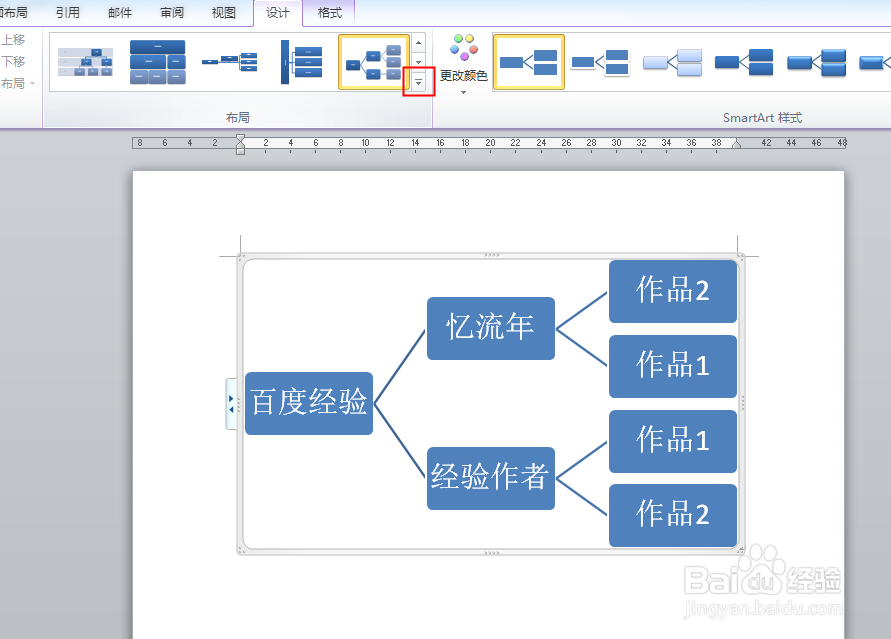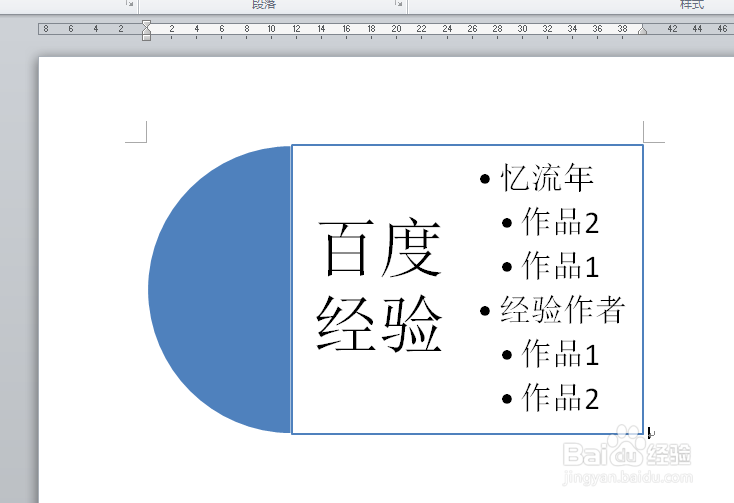Word文档如何更改SmartArt图形布局或更换布局
1、打开word文档。
2、选中图形,点击设计。
3、打开布局菜单。
4、如果更改的还是同一类型,直接点击相应的布局就可以更换了。
5、要更换的布局不是同一类型,就要点击其他布局。
6、弹出对话框,可以点击全部,再向下拉右边的滚动条查找,也可以直接点击某种类型选择图形。
7、我们点击列表,在右边选择好图形,确定。
8、SmartArt图形就更换完成了。
声明:本网站引用、摘录或转载内容仅供网站访问者交流或参考,不代表本站立场,如存在版权或非法内容,请联系站长删除,联系邮箱:site.kefu@qq.com。
阅读量:76
阅读量:39
阅读量:38
阅读量:46
阅读量:27